- Google Docs er et fantastisk gratis alternativ for alle, der ikke har råd til et MS Word-abonnement.
- Artiklen nedenfor viser dig, hvad du skal gøre, når din Google Docs-værktøjslinje forsvinder.
- For at læse mere om denne fantastiske gratis service, se vores dedikeret Google Docs-side.
- Hvis du har brug for flere vejledninger og vejledninger, har vi også en Vejledningsside.
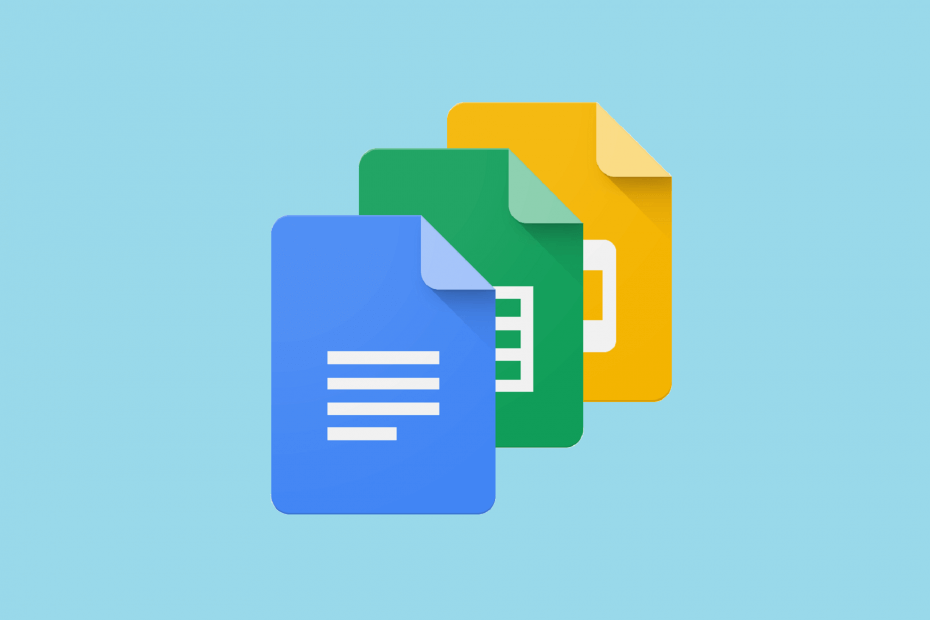
Denne software holder dine drivere kørende og holder dig dermed beskyttet mod almindelige computerfejl og hardwarefejl. Tjek alle dine chauffører nu i 3 nemme trin:
- Download DriverFix (verificeret downloadfil).
- Klik på Start scanning for at finde alle problematiske drivere.
- Klik på Opdater drivere for at få nye versioner og undgå systemfejl.
- DriverFix er downloadet af 0 læsere denne måned.
Når du opretter eller redigerer Google-dokumenter online, bemærker du muligvis, at værktøjslinjen ikke vises Google Dokumenter når du forsøger at få adgang til et værktøj.
Heldigvis er den manglende Google Docs-værktøjslinje sandsynligvis et indstillingsproblem, og det bør derfor være ligetil at løse dette problem. Her vil vi undersøge nogle løsninger, som du kan anvende for at bringe din manglende værktøjslinje tilbage på ingen tid.
Hvordan får jeg den manglende Google Docs-værktøjslinje tilbage?
1. Fjern værktøjslinjen
Google Docs giver dig mulighed for at skjule værktøjslinjen for et mindre overfyldt arbejdsområde. Nogle gange kan du ikke se værktøjslinjen, fordi du skjulte den ved et uheld.
For at gendanne værktøjslinjen skal du åbne en Google Docs-fil og trykke på CTRL + SKIFT + F. Denne genvej skjuler også Google Docs-værktøjslinjen, som du bruger, når du vil fjerne værktøjslinjen.
Alternativt kan du også fjerne værktøjslinjen ved hjælp af pilen i øverste højre hjørne af skærmen.
Når værktøjslinjen er skjult, vender pilen nedad, og når den vises, peger pilen opad. Derfor, hvis pilen vender nedad, skal du klikke på den for at afsløre den skjulte værktøjslinje. En anden teknik til at fjerne værktøjslinjen er at trykke på Fn + ESC tastekombination.
Nogle gange mangler værktøjslinjen ikke, men er nedtonet og deaktiveret, det betyder, at ejeren af Google Docs-filen ikke har givet dig redigeringstilladelser.
Den næste løsning viser dig, hvordan du kan anmode om og give brugerne tilladelse til at redigere Google Docs-filen.
Undgå problemer med Google Docs. Dette indlæg viser dig de 3 bedste browsere, du kan bruge til Google Docs.
2. Få redigeringstilladelser
2.1 Sådan anmoder du om tilladelse til at redigere en Google Docs-fil.
- Åbn Google Docs-filen.
- Hvis du kun har tilladelse til at se filen, vil du se en knap mærket Kun visning på den nedtonede værktøjslinje.
- Klik på den.
- Fra rullemenuen skal du anmode om redigeringsadgang fra ejeren.
2.2. Sådan tildeles en bruger redigeringstilladelser til et Google Doc.
- Åbn en Google Docs-fil.
- Naviger derefter til Data fanen ved at klikke på den øverst på skærmen.
- Klik på den resulterende rullemenu Beskyttede ark og områder.
- Vælg et Google-ark fra højre kolonne, og tryk på Skift tilladelser knap.
- Herfra skal du markere afkrydsningsfeltet ud for vedkommendes navn for at give brugeren mulighed for at bruge værktøjslinjen.
- Hit Færdig efter at have givet tilladelse til de relevante brugere.
To grunde til, at værktøjslinjen ikke vises i Google Docs, er at du enten skjuler den eller ikke har tilladelse til at redigere dokumentet.
For at løse dette har vi vist dig måder at fjerne den manglende Google Docs-værktøjslinje samt hvordan du får tilladelse til at redigere den.
Ofte stillede spørgsmål
Google Docs er en gratis webbaseret tjeneste, der fungerer som Google svarende til en gratis Word-klient.
Ja, der er, et godt eksempel er ordredaktør fra LibreOffice.
Alt hvad du behøver for at bruge Google Docs er en browser og en internetforbindelse. Imidlertid, nogle browsere er mere velegnede til Google Docs end andre.
![Løs hyppige FIFA 17-problemer på Windows-pc'er [Komplet vejledning]](/f/83501246fad30adf4e09777be1e6ae6a.jpg?width=300&height=460)

